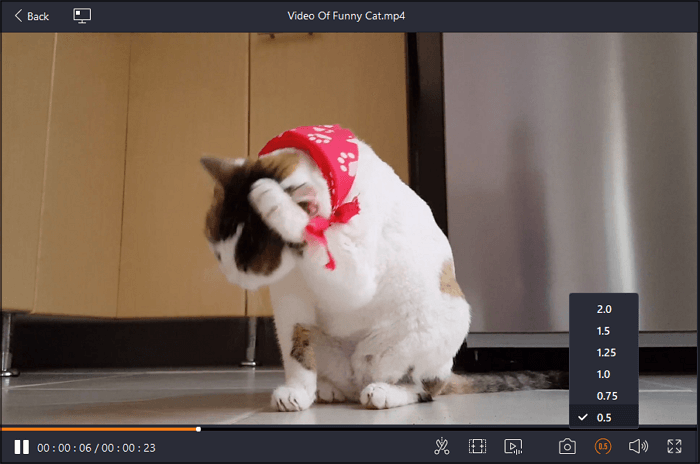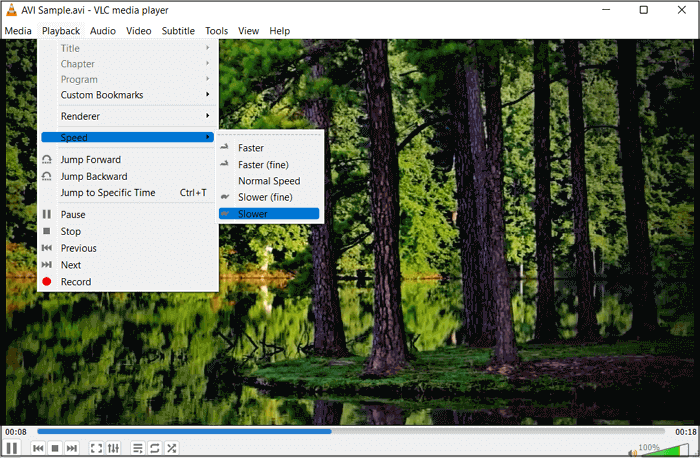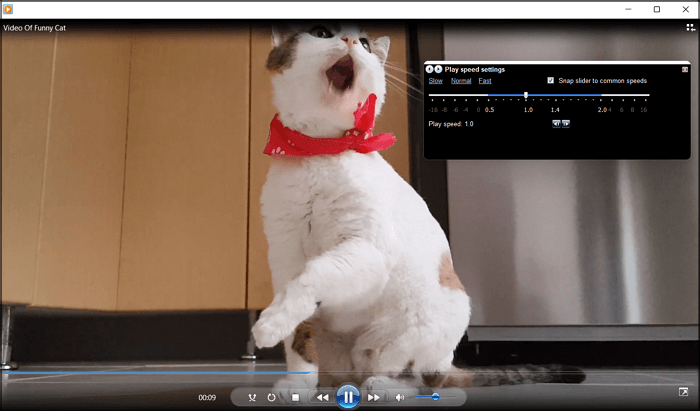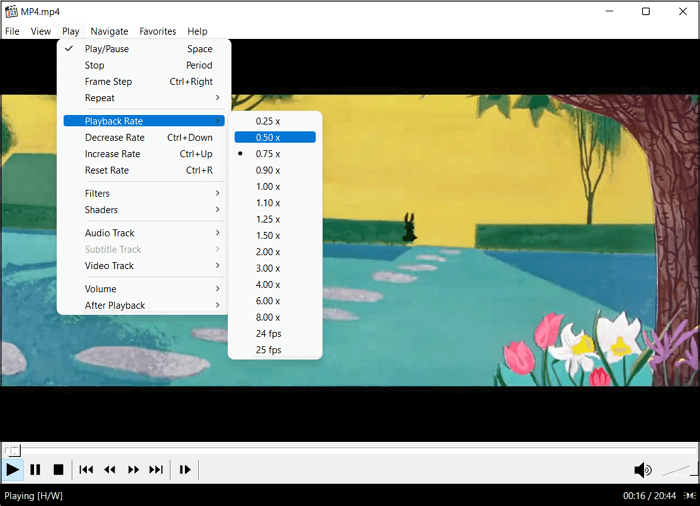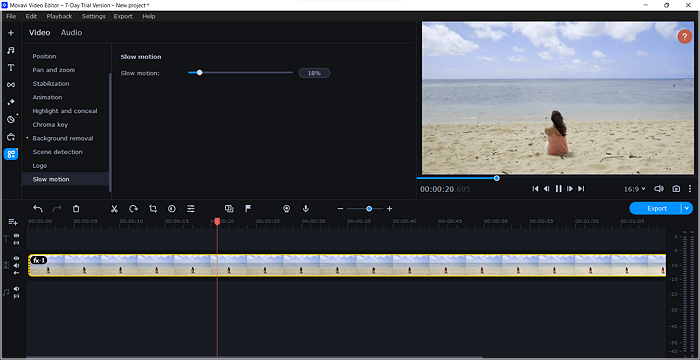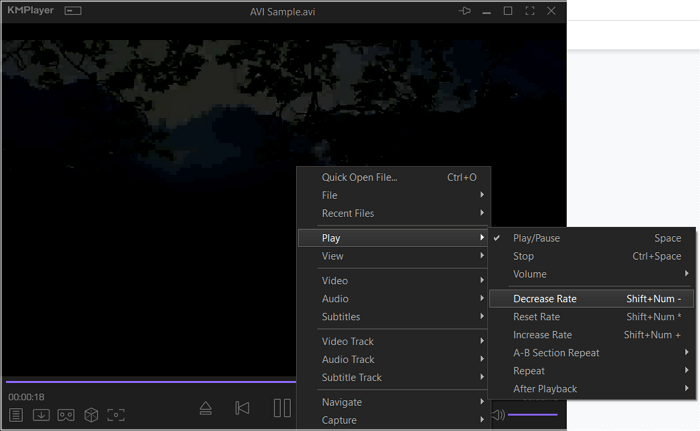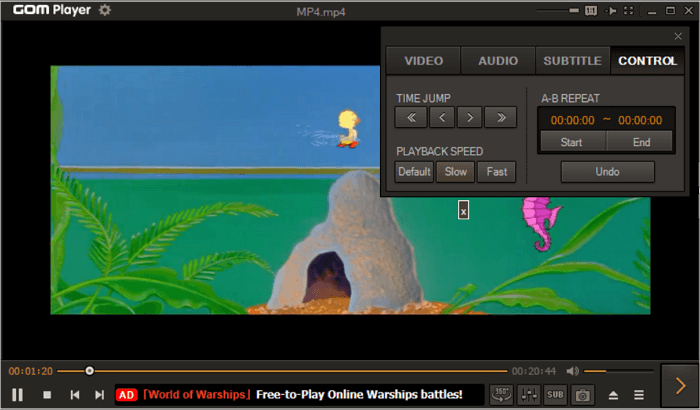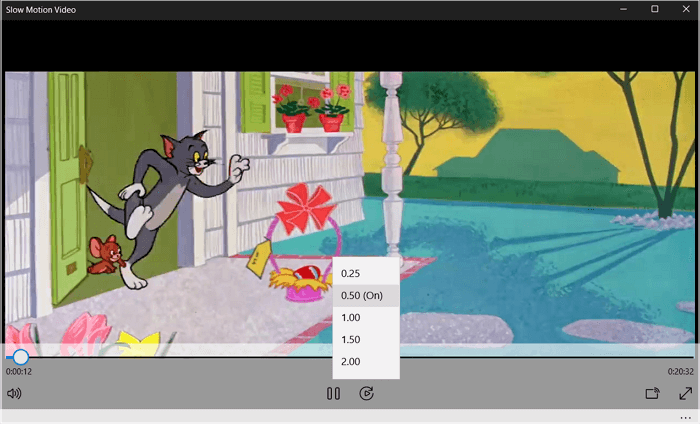I video al rallentatore sono famosi per catturare l'interesse delle persone aumentando la curiosità e portandole lentamente al climax. Ora, tali video stanno diventando una norma nel settore dei social media. Anche gli smartphone più recenti offrono una funzionalità slow motion integrata per creare questi video senza sforzo. Tuttavia, se non disponi di telefoni di questo tipo o desideri riprodurre video al rallentatore, sarà necessario un lettore video al rallentatore credibile.
Sebbene siano disponibili più lettori, il processo di ricerca del lettore video al rallentatore perfetto è travolgente. Ma non preoccuparti. Ecco l'elenco curato per presentare gli 8 lettori video al rallentatore più efficienti. Questi giocatori lavoreranno in modo efficiente per tutti, indipendentemente dal tuo livello di esperienza!
8 migliori lettori video al rallentatore
Immergiamoci nelle recensioni dettagliate degli 8 migliori lettori video al rallentatore e decidiamo cosa fa per te!
#1. EaseUS RecExperts
EaseUS RecExperts è in realtà un registratore di schermo , ma ora può anche fungere da riproduttore video al rallentatore sicuro e stabile. Questo lettore video con controllo della velocità ti consente di riprodurre quasi tutti i file multimediali in più formati con la velocità di riproduzione desiderata. Inoltre, sarai in grado di salvare la cronologia di riproduzione per un uso successivo. Non offre solo la registrazione video ma anche l'accesso rapido al lettore per una migliore esperienza visiva. Otterrai una riproduzione senza perdite poiché è un lettore video 4K che supporta video HD fino a 4K in formato raw.
Inoltre, puoi registrare facilmente video importati durante la riproduzione. Gestire tutti i file sarà più semplice che mai. Anche tu puoi importare o eliminare in batch i file video o audio quando richiesto. Infine, ti consente di eseguire funzioni di modifica, come tagliare video e aggiungere titoli di apertura/chiusura.
Caratteristiche
- Supporta 13 formati per importare ed esportare video
- Fornisce i controlli di riproduzione completi
- Consentono di spostare i file nelle destinazioni in un percorso specifico
- Aiutarti a estrarre l'audio dal video
- Regola il volume e acquisisci screenshot durante la riproduzione
![EaseUS RecExperts]()
#2. Lettore multimediale VLC
Un altro lettore video al rallentatore leader per Windows 10 è VLC Media Player, che ti aiuta a scegliere la velocità di riproduzione tra le cinque opzioni disponibili. Puoi estrarre video da dischi ottici e riprodurli a un ritmo più lento. Poiché supporta quasi tutti i formati più diffusi, non incontrerai problemi durante la riproduzione di qualsiasi video.
Inoltre, puoi modificare rapidamente altre impostazioni video e audio come le proporzioni. Insieme ai controlli di riproduzione, questo lettore video open source ti consente di ritagliare, ingrandire e deinterlacciare i tuoi video.
Professionisti:
- Lettore multimediale open source e gratuito
- Aiutarti a riprodurre file tramite streaming di rete
- Ti consente di modificare facilmente la velocità dei sottotitoli
Contro:
- Le impostazioni sono un po’ complesse per i principianti
- A volte potrebbe bloccarsi durante la riproduzione di video HD
![PC con lettore video al rallentatore VLC]()
#3. Windows Media Player
Windows Media Player è considerato il miglior lettore video al rallentatore per PC poiché è preinstallato oppure puoi ottenerlo gratuitamente da Microsoft. Ti consente di goderti video di buona qualità, anche dopo aver estratto da DVD o dischi ottici. Puoi velocizzare la riproduzione del video come preferisci.
Alcune delle sue funzionalità avanzate includono la creazione di playlist e la sincronizzazione con dispositivi esterni. Inoltre, puoi ascoltare brani musicali e trasmettere facilmente audio/video. Offre anche il download e l'acquisto di file multimediali.
Professionisti:
- Aiutarti a ordinare i file multimediali e gestire le librerie
- Salva la velocità di riproduzione e la playlist per un uso futuro
- Modifica le impostazioni video, ad esempio saturazione, luminosità, ecc.
Contro:
- Supporta solo una gamma limitata di formati video
- Richiede l'installazione di codec aggiuntivi per riprodurre alcuni file multimediali
![Lettore video al rallentatore di Windows]()
#4. Lettore multimediale classico
MPC-HC sarà la soluzione definitiva se desideri un lettore video al rallentatore leggero ma open source per Windows 10. Offre una vasta gamma di velocità di riproduzione relative al movimento video e alla frequenza dei fotogrammi. Non solo puoi aumentare, diminuire o reimpostare il ritmo, ma anche regolare le impostazioni dopo la riproduzione.
Inoltre, supporta quasi tutti i dispositivi, quindi puoi riprodurre file dal sistema, URL, DVD, BD e Directory. Infine, puoi personalizzare le sue opzioni in base alle tue esigenze.
Professionisti:
- Offri un'interfaccia priva di pubblicità e spyware
- Ti consente di guardare video su vecchi PC
- Lavora in modo efficiente come lettore DVB
Contro:
- A volte potresti riscontrare problemi durante la riproduzione
- Lo strumento non è aggiornato dal 2017
![Lettore video al rallentatore MPC-HC]()
#5. Editor video Movavi
Movavi Video Editor è un software fantastico che non solo ti aiuta a riprodurre i tuoi video al rallentatore, ma li salva anche per guardarli alla stessa velocità in seguito. Offre funzionalità di zoom complete insieme al controllo della riproduzione sui video. Inoltre, puoi guardare i video senza problemi attivando gli effetti di stabilizzazione.
Anche l'impostazione delle proporzioni è più semplice, proprio come la riproduzione video immagine nell'immagine. Oltre a ciò, ti assiste nelle attività di modifica, come l'aggiunta di effetti, filtri, animazioni, transizioni, testo, sottotitoli e molto altro.
Professionisti:
- Supporta l'anteprima ad alta risoluzione
- Ti consente di esportare in tutti i formati più diffusi
- Aiutarti a condividere video direttamente su YouTube
Contro:
- Adatto per gli editori professionisti
- Le funzionalità complete sono disponibili solo nella versione a pagamento
![Movavi Editor Lettore video al rallentatore per PC]()
#6. KMPlayer
KMPlayer è un comodo lettore video al rallentatore per utenti Windows e Mac. Ti aiuta a impostare la velocità di riproduzione del video da più lenta a più veloce, ad esempio da 0,25x a 4x. Oltre a riprodurre ripetutamente la tua sezione video preferita, ti consente di goderti la libertà della dimensione e del colore dei sottotitoli. Tuttavia, puoi utilizzare la sua funzione di equalizzatore per un'esperienza realistica.
Non solo è possibile riprodurre i video di YouTube direttamente tramite URL, ma puoi anche continuare a riprodurli in background senza problemi.
Professionisti:
- Riproduci Blu-ray, DVD e dischi ottici
- Ti consente di ordinare e organizzare facilmente le playlist
- Ingrandisci, ruota e esegui la scansione panoramica dei video
Contro:
- Inserisci banner pubblicitari sull'interfaccia
- Richiedono molte sorgenti durante la riproduzione
![KMPlayer Lettore video al rallentatore]()
#7. Giocatore GOM
GOM Player deve essere la soluzione giusta se desideri un lettore video al rallentatore gratuito per Windows 10 in grado di riprodurre quasi tutti i formati video. Puoi avvalerti della velocità di riproduzione predefinita, veloce e lenta, insieme al salto temporale e alla funzione di ripetizione AB.
Inoltre, modificare le impostazioni di video, audio e sottotitoli è più semplice che mai. Ti aiuta anche a capovolgere, ruotare, specchiare e rendere più nitidi i video. Ultimo ma non meno importante, puoi riprodurre i file danneggiati su Windows trovando codec aggiuntivi.
Professionisti:
- Supporta MP4, FLV, ASF, MKV, AVI, ecc.
- Offre display 4K UHD senza buffering
- Riproduci video in vivida modalità 360 VR
Contro:
- La reinstallazione è necessaria quando a volte si blocca
- Continua a visualizzare un annuncio in basso
![GOM Player Lettore video al rallentatore per PC]()
#8. Video al rallentatore
Ecco un lettore video al rallentatore Microsoft per Windows 10 che soddisfa le tue esigenze di riproduzione di base. Ti aiuta a riprodurre video al rallentatore o a velocità 2x, salvandoli su disco per il futuro. Puoi aumentare o diminuire il volume in base alle tue scelte.
Inoltre, è possibile trasmettere il tuo video su un grande schermo senza sforzo; assicurati tuttavia che sia rilevabile. Inoltre, ti consente di eseguire il rendering di video a velocità media, metà, 4x e 8x senza audio.
Professionisti:
- Disponibile gratuitamente sullo store Microsoft
- Supporta più formati video, ad esempio MP4, AVI, FLV, ecc.
- Offri stabilità e prestazioni video migliorate
Contro:
- La velocità è molto lenta durante il salvataggio dei video
- Non supporta l'audio nell'opzione di salvataggio del video
![PC con lettore video al rallentatore]()
Avvolgendo
Guardare video al rallentatore può essere un'ottima esperienza; tuttavia, cercare il miglior lettore video al rallentatore è complicato. Anche se il mercato offre diversi attori in questo senso, quelli consigliati sono i più credibili.
Ma se desideri la flessibilità necessaria per modificare e riprodurre i tuoi video, EaseUS RecExperts si rivela la soluzione definitiva. Offre non solo la registrazione ma anche la riproduzione senza perdite con accesso rapido al lettore. Inoltre, sarai in grado di utilizzare la sua vasta gamma di funzionalità. Quindi proviamolo una volta!
Domande frequenti sul lettore video al rallentatore
1. Quale lettore video ha la funzione slow motion?
Il mercato multimediale offre una vasta gamma di lettori video che ti aiutano a riprodurre o modificare video al rallentatore. Alcuni di questi includono Windows Media Player, VLC Media Player e EImedia Player. Tuttavia, EaseUS RecExperts offre la flessibilità di guardare video alla velocità di riproduzione desiderata e molteplici altre funzionalità.
2. VLC può rallentare?
Sì, VLC Media Player ti consente di riprodurre video al rallentatore su qualsiasi sistema, ovvero Mac, Windows, iOS, Android e Linux. Anche tu puoi utilizzare alcune funzionalità di editing video di base, se necessario. Poiché supporta più formati di file, non dovrai affrontare alcun problema durante la riproduzione.
3. Come posso riprodurre un video al rallentatore?
Se desideri riprodurre un video normale al rallentatore, devi modificare la velocità di riproduzione. Durante la riproduzione di video su VLC Media Player, fai clic su Media > Apri file e sfoglia per aprire il video. Una volta aperto, premere Riproduzione > Velocità per scegliere il ritmo desiderato. Fornisce cinque opzioni, tra cui più lento (fine) e più lento.
4. Qual è il miglior produttore di video al rallentatore?
Vengono offerti alcuni produttori di video al rallentatore gratuiti e a pagamento. Clideo è una soluzione online, Video Speed per Android, iMovie per iOS ed EaseUS RecExperts è per utenti Windows e Mac. Puoi optare per quello più adatto a te poiché dipende dalle tue preferenze.